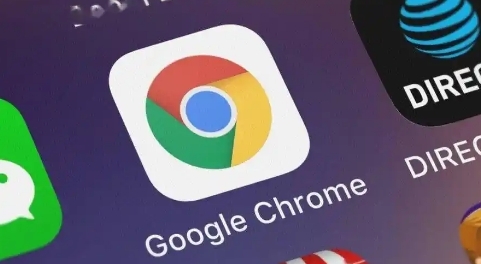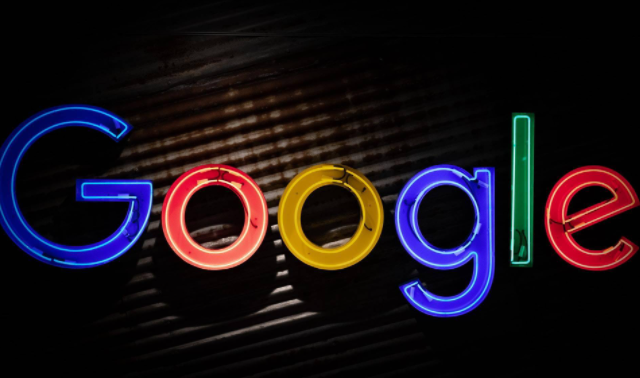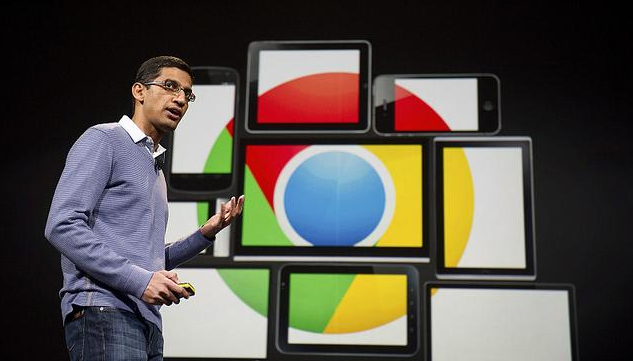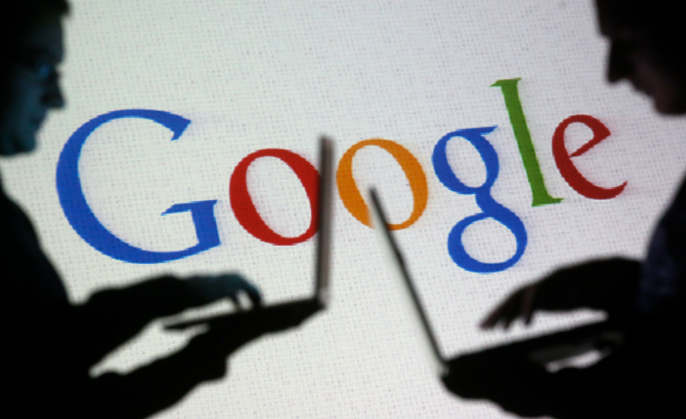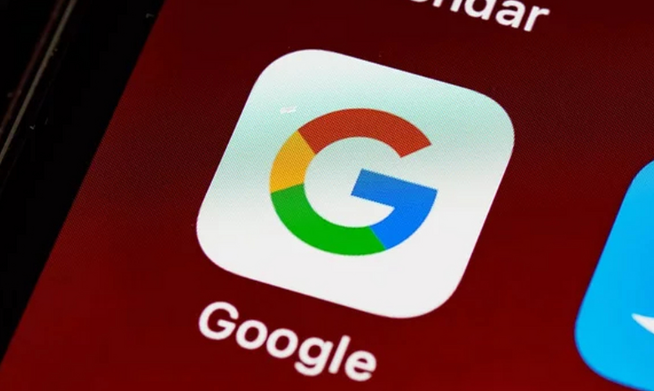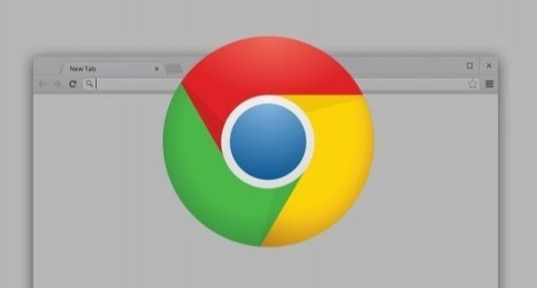教程详情
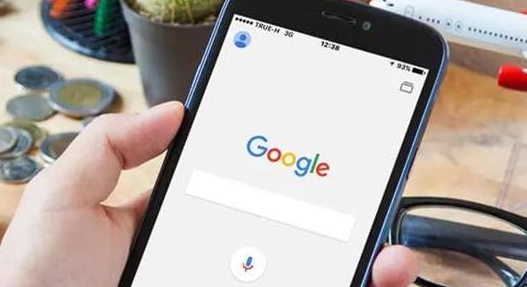
一、下载扩展
1. 访问Chrome网上应用店:打开Google浏览器,在地址栏输入Chrome网上应用店的网址(https://chrome.google.com/webstore/),然后按回车键进入。这是Google官方的扩展程序下载平台,里面有各种各样的扩展程序供选择。
2. 搜索所需扩展:在应用店的搜索框中输入你想要的扩展名称或相关关键词,例如“广告拦截”“密码管理”等,然后点击搜索按钮。浏览搜索结果,找到符合你需求的扩展程序。可以根据扩展的评分、评论、使用人数等信息来判断其质量和实用性。
3. 安装扩展:点击选中的扩展程序,进入详情页面。在页面上会显示该扩展的功能介绍、权限要求等信息。仔细阅读这些信息后,点击“添加至Chrome”按钮。浏览器会弹出一个确认对话框,询问你是否要添加该扩展,点击“添加扩展”确认安装。安装过程可能需要几秒钟时间,等待进度条完成即可。
二、设置扩展自动启用
1. 打开浏览器设置:安装好扩展后,点击浏览器右上角的三个点图标,选择“设置”选项,进入浏览器的设置页面。
2. 进入扩展程序管理页面:在设置页面中,找到“高级”选项并展开,然后点击“扩展程序”选项,进入扩展程序管理页面。这里会列出所有已安装的扩展程序。
3. 设置自动启用:在扩展程序管理页面中,找到你刚刚安装的扩展程序,在其右侧有一个开关按钮。如果该按钮处于关闭状态,点击它将其打开,这样扩展程序就会在浏览器启动时自动启用。有些扩展程序可能还会提供其他的设置选项,如特定网站的启用或禁用、快捷键设置等,你可以根据自己的需求进行进一步的设置。
三、验证设置是否成功
1. 重启浏览器:完成设置后,关闭并重新启动Google浏览器,以使设置生效。
2. 检查扩展状态:浏览器重启后,查看浏览器右上角的扩展程序图标,确认所需的扩展程序是否已经自动启用。如果图标显示正常,并且扩展程序的功能能够正常使用,说明设置成功。例如,如果你安装了广告拦截扩展,打开网页时应不再显示广告;如果安装了密码管理扩展,在登录网站时应能自动填充密码。